Centos8#Centos7>8操作習慣的不同
一、桌面風格的轉變
如果你想設定成Centos7的桌面風格
進入Centos8的桌面發現應用圖示不能在桌面顯示,這是CentOS8桌面的預設風格變化,Centos8的預設桌面卻不支援放桌面圖示,只有一張空空的桌面桌布,並且右鍵單擊之後只能開啟設定,而無法開啟終端。
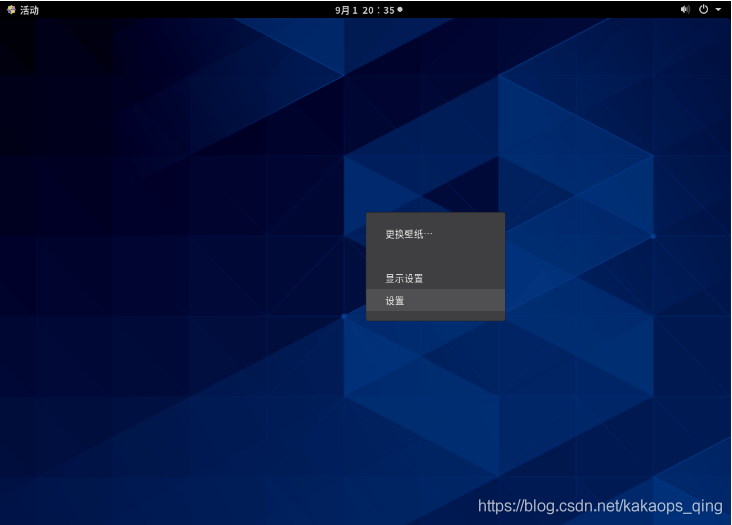
Gnome在啟動的時候有5種桌面版本,Centos7預設是:經典 (X11 顯示伺服器),Centos8預設為標準 (Wayland 顯示伺服器)所以如果我們需要更改桌面版本,在輸入賬號之後,應先不要輸入密碼,而是點選登入旁邊的齒輪圖示。選擇經典 (X11 顯示伺服器)/Classic (X11 display server)就可以在桌面上放置圖示
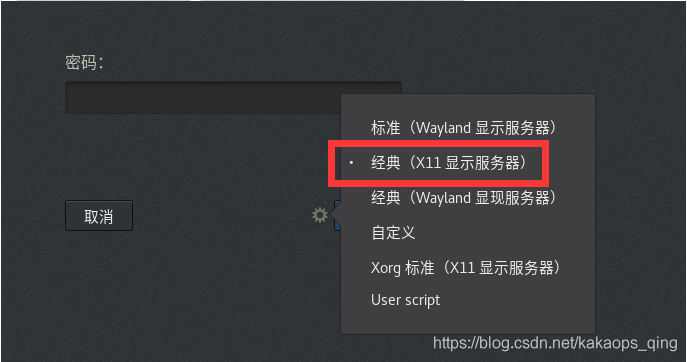
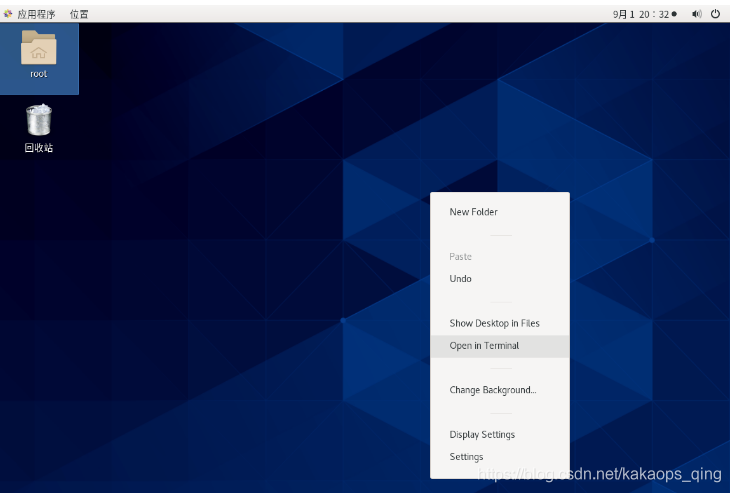
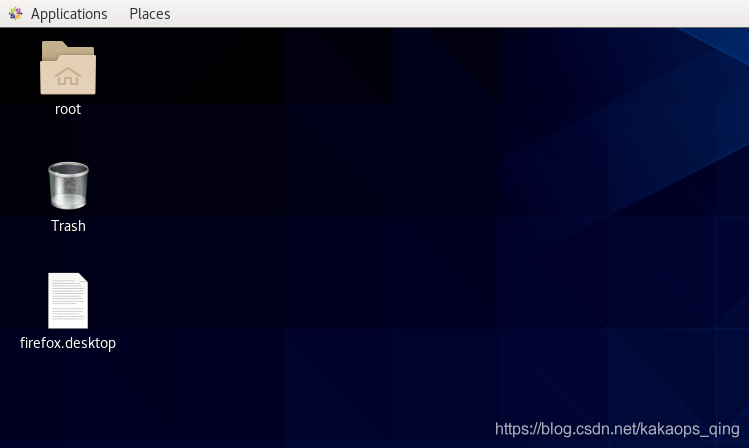
軟體的桌面啟動方法也不同,Centos7雙擊.desktop檔案,Trust and Launching,Centos8是滑鼠右鍵.desktop檔案,Allow Launching
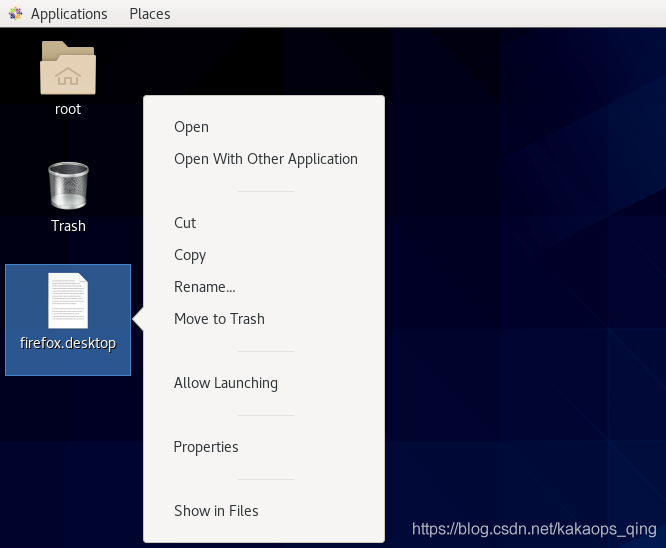
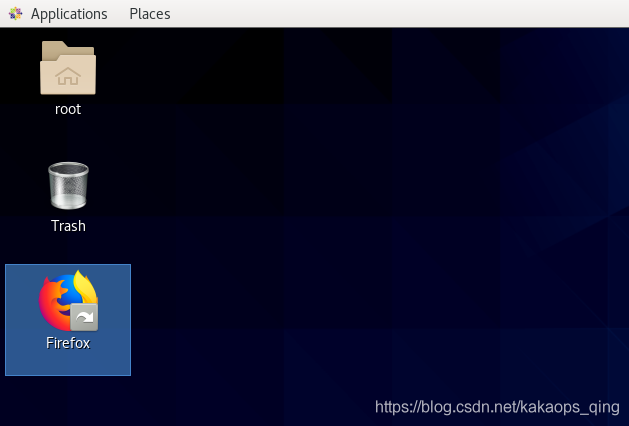
二、設定支援中文
Centos8預設不支援中文
Centos8.0 現在已經可以在阿里雲的伺服器直接使用了。新的系統的操作方式會有所不同,yum都改成了dnf了。新版本設定支援中文的方法如下
1、更新系統(可有可無,防止安裝失敗),更新過程很慢,所以建議先跳過
dnf upgrade
2、檢查當前安裝的語言環境
locale -a
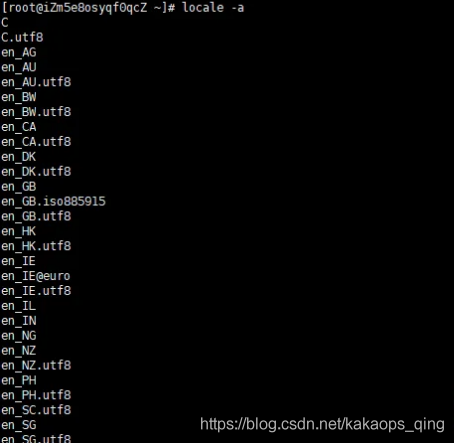
3、預設的情況下,阿里雲沒有安裝其他的語言支援,這裡我們需要自己安裝中文支援,不過注意,centos8的安裝包不再和centos7相同
安裝zh-CN語言套件
dnf search langpacks
dnf -y install langpacks-zh_CN
/etc/locale.conf這個是系統的字元集的組態檔,修改為中文,source一下就可以了,然後系統設定裡面的語言設定面會有中文這個語言套件
vim /etc/locale.conf
改成這個:LANG=zh_CN.UTF-8
source /etc/locale.conf
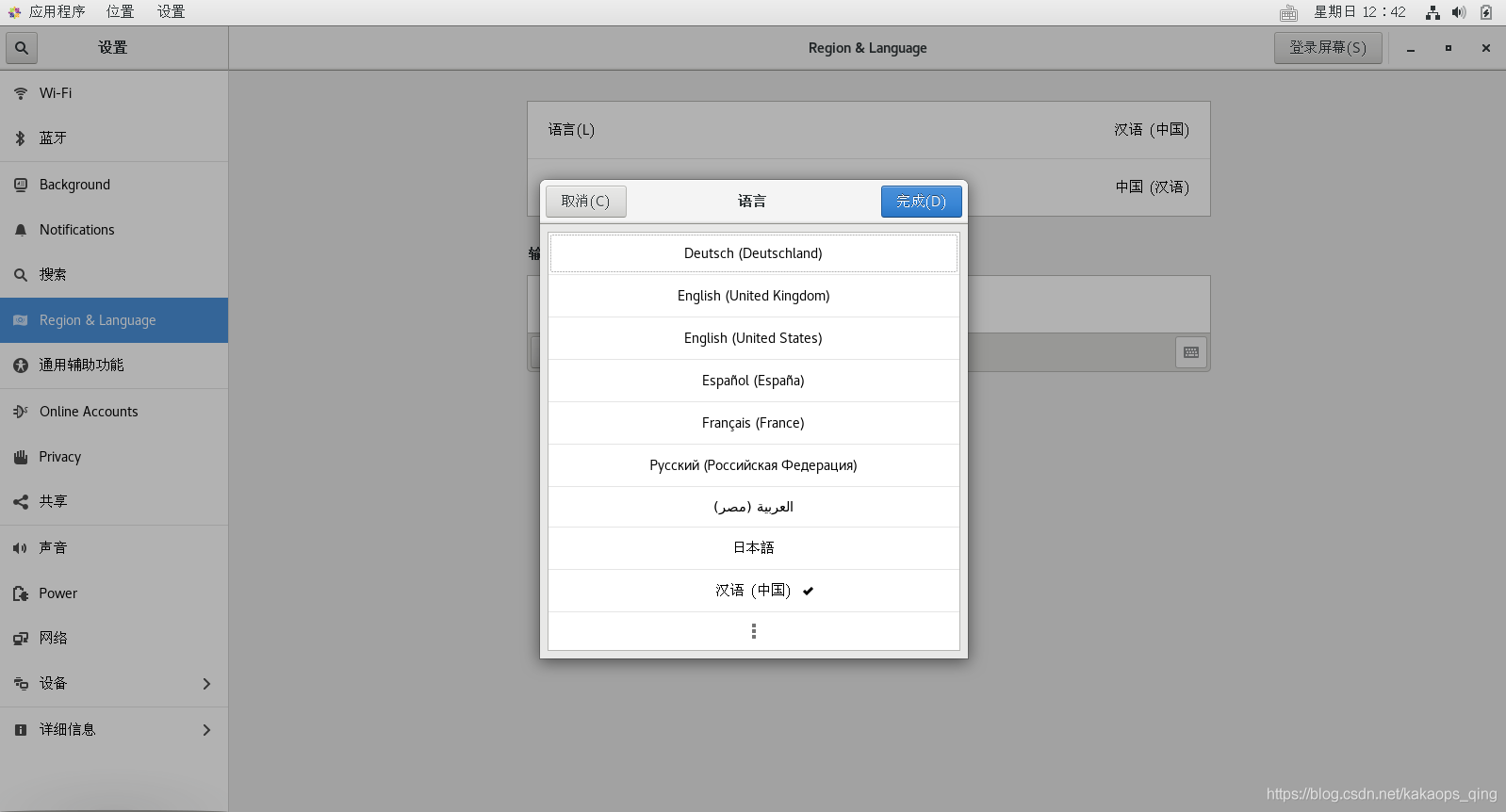
4、安裝完成後,再次執行 locale -a 檢查語言套件列表,發現中文語言套件已經安裝了,重新啟動之後,選擇經典 (X11 顯示伺服器)系統的中文設定就完成了
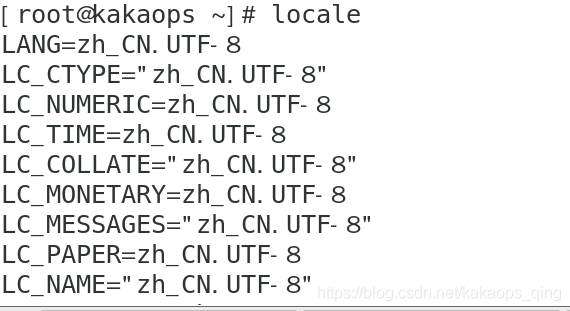
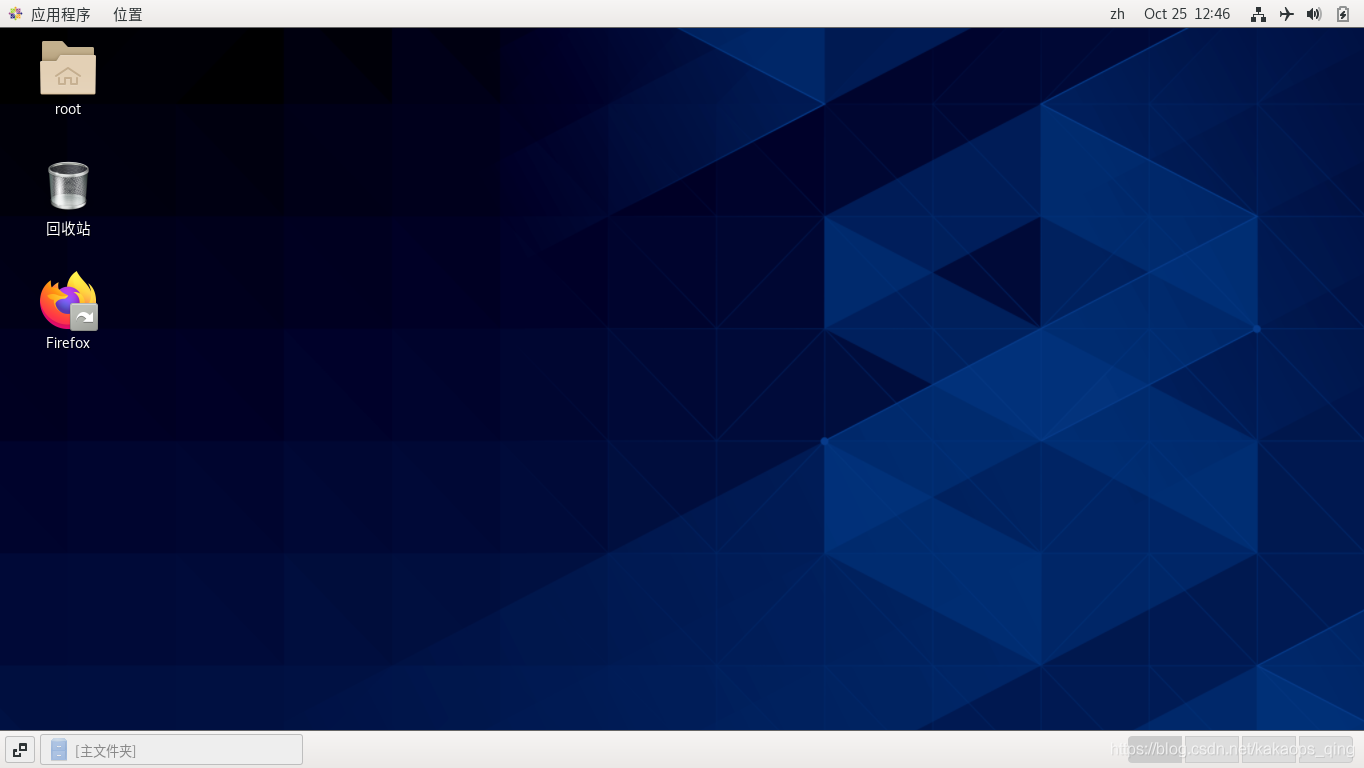
三、新一代的RPM軟體包管理器DNF
yum --> dnf
DNF是新一代的RPM軟體包管理器,它克服了YUM包管理器的一些瓶頸,提升了包括使用者體驗,記憶體佔用,依賴分析,執行速度等多方面的內容。目前CentOS7等版本預設未安裝DNF,但可以通過yum install dnf -y的方式來安裝dnf軟體包管理器。非常推薦用這個來替代yum。雖然改變了軟體包的安裝方式,但是 dnf 還是能相容使用 yum 的組態檔和命令的使用方法。(使用方法就是yum換成dnf就這麼簡單)